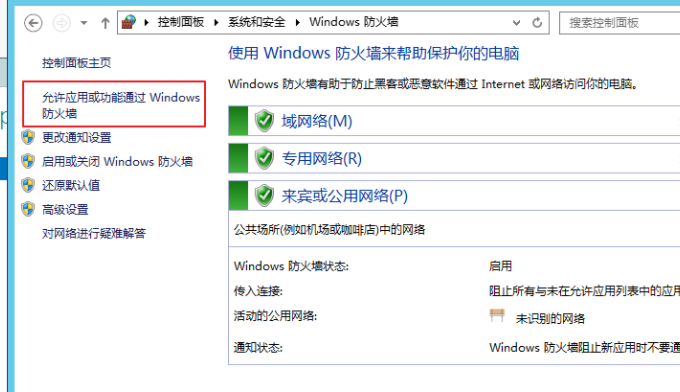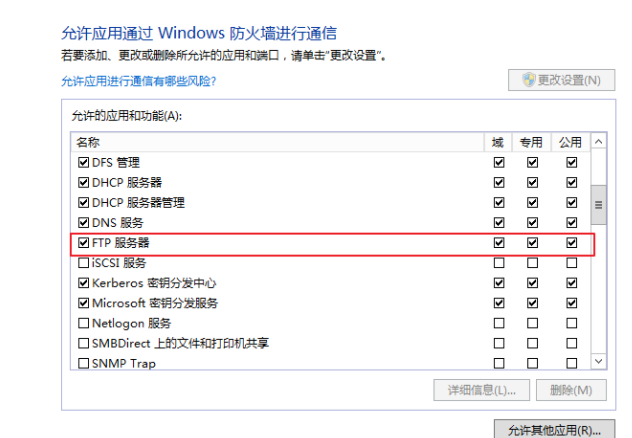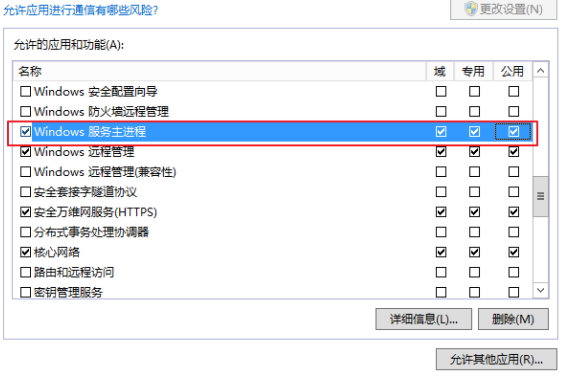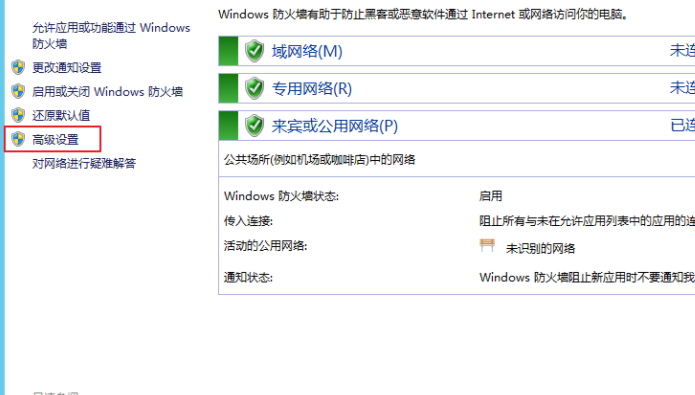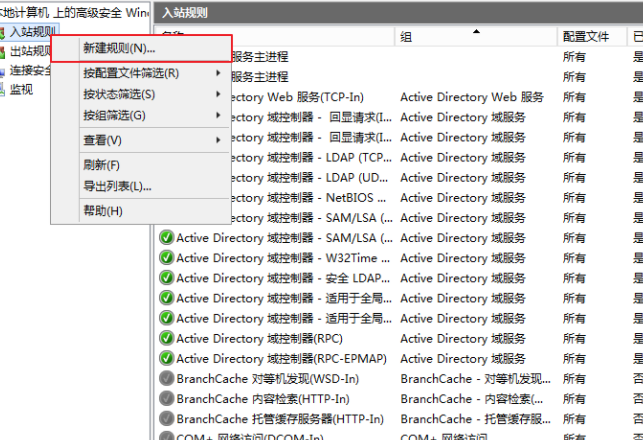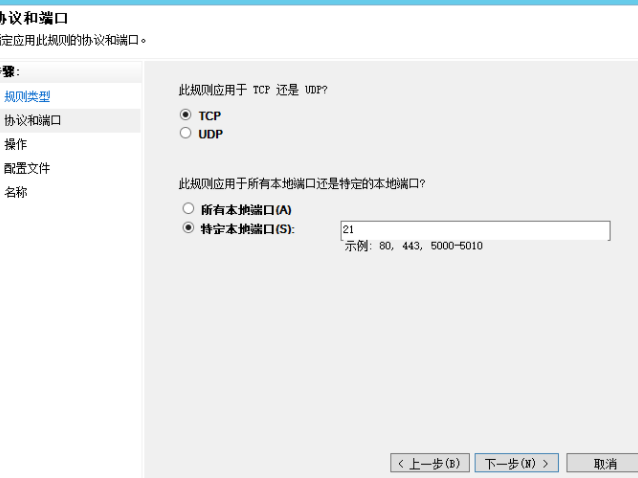怎么用电脑搭建小型ftp服务器
作者:佚名 来源:xp下载站 时间:2022-09-26 17:29
网络上服务器分为多种web服务器,ftp,邮件服务器还有代理服务器,不同的功能作用。ftp是文件传输协议在应用层,文件上传和下载,可以是文字、视频、图片、音频、代码等,把远程电脑文件复制到你的电脑,ftp协议是我们经常用的。ftp服务器有很大空间保存大型的数据资源,可以访问服务器下载资源, 怎么用电脑搭建小型ftp服务器呢?
怎么用电脑搭建小型ftp服务器
1、首先我们在server机器上创建两个用户,这些用户是用来登录到FTP的。我的电脑右键->管理->本地用户和组->用户->“右键”新建用户->输入用户名和密码再点创建就行了。
2、在C盘新建文件夹“C:\FTP上传”,并在此文件下新建“LocalUser”文件夹,并在此文件夹下创建“Public”(这个是公共 文件夹)、“xxx”和“xxx1”文件夹(xxx和XXX1必须与创建的本地用户相同)。在C盘新建文件夹“C:\FTP下载”,并在每个文件夹里放不 同的文件,以便区分。
怎样创建ftp服务器 创建ftp服务器详细步骤
3、安装IIS组件。在开始菜单里—>控制面板-〉添加或删除程序->添加/删除windows组件->应用程序服务器->详细信息->IIS-〉详细信息-〉FTP-〉确定-〉完成。这样就把FTP安装在服务器上了。
4、配置FTP服务器,创建上传和下载服务!创建上传服务器:右键FTP站点->选择新建FTP站点->描述可以根据自己的需要填写->地 址一般都是server的地址,端口就用默认的21吧->因为是提供上传服务的,所以就用隔离用户啦->它的目录指向“C:\FTP上 传”->访问权限要钩上“读取”和“写入”啦(图片上错了的~)->点击完成就把上传的服务创建好了。创建下载服务器:因为21号端口已经被占用所以我们就用2121端口,不隔离用户。它的目录指向“C:\FTP下载”,只有读取权限,就简单的几步我们就把一个FTP服务器创建好了。
5、在XP主机上测试已经完成安装的FTP服务器。我们在XP主机上输入FTP服务器的IP地址FTP://192.168.1.2就能打开上传的FTP页面,输入FTP://192.168.1.2:2121就能打开下载页面了,我们还可以用之前创建的那两个用户去登录FTP服务器,因为只有上传服务提供了用户文件夹,所以只有登录到上传服务时才能打开用户文件夹。这个文件夹是用专用的,其它用是无法对里面的文件进行操作的,我们还能成功地在下载服务器里下载文件到XP主机上了。
搭建FTP服务器出现的“FTP文件夹错误 无法与服务器建立连接”解决方法
如下图所示,出现此情况可能是防火墙的设置问题
打开防火墙,确认以下两个应用已放行
如果是老一点的服务器版本可能没有此界面,可以分别手动设置放行21号端口和C:\Windows\System32\svchost.exe进程到入站规则中